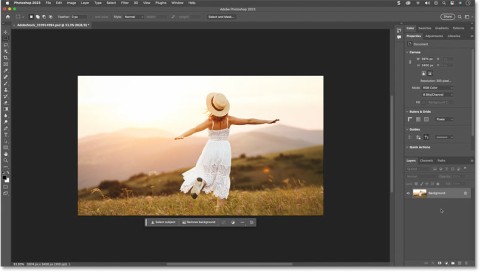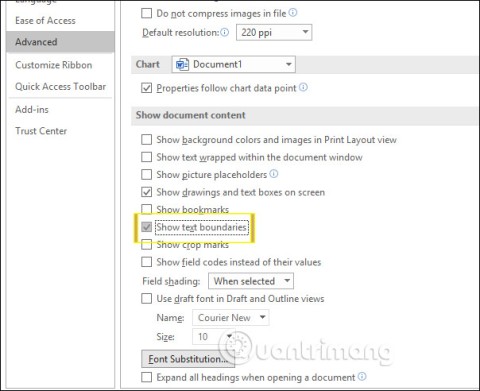هل يمكن اكتشاف مرض التوحد من خلال ملامح الوجه؟

يعد استخدام ملامح الوجه للكشف عن مرض التوحد مجالًا بحثيًا متناميًا. وعلى الرغم من أنها قد تساعد في التشخيص، إلا أن الكثير من الأبحاث لا تزال غير موثوقة.
حصة القرص هي طريقة رائعة للتحكم في مساحة التخزين على جهاز الكمبيوتر الخاص بك، مما يضمن عدم تمكن المستخدمين من استخدام مساحة تخزين أكبر من المخصصة. عندما نتجاوز مساحة التخزين المخصصة، سنرى تحذيرًا معروضًا يمنعك حتى من تخزين الملفات. فيما يلي تعليمات لاستخدام Disk Quota على نظام التشغيل Windows.
كيفية تحديد مساحة التخزين على نظام التشغيل Windows باستخدام حصة القرص
الخطوة 1:
افتح مستكشف الملفات، ثم انقر بزر الماوس الأيمن فوق محرك الأقراص الذي تريد تقييده وحدد "خصائص" . ثم انقر فوق علامة التبويب "الحصة" للتعديل.

الخطوة 2:
انقر فوق إظهار إعدادات الحصة أدناه.

انتقل إلى الواجهة كما هو موضح، أولاً تحتاج إلى تحديد تمكين إدارة الحصص لتمكين حد سعة التخزين. انقر أدناه على تحديد مساحة القرص إلى .

أدخل حد السعة الذي تريد تعيينه لجميع مستخدمي هذا المحرك.

الخطوة 3:
في تعيين مستوى التحذير إلى ، نقوم بتعيين مستوى التحذير الذي تريد أن يقوم Windows بإعلامك به عندما يكون حد التخزين على وشك الوصول إلى الحد الأقصى. إذا كنت تريد منع المستخدمين من تخزين ملفات إضافية عند تجاوزهم حصتهم، فتحقق من خيار رفض توفير مساحة القرص للمستخدمين الذين يتجاوزون حد الحصة.

كيفية تعيين حدود التخزين لكل مستخدم
الخطوة 1:
نحتاج أيضًا إلى تحديد تمكين إدارة الحصص ثم النقر فوق إدخالات الحصص .

الخطوة 2:
لعرض الواجهة الجديدة، انقر فوق "الحصة" ثم حدد "إدخال حصة جديد" في القائمة المعروضة.

في الواجهة المعروضة في أدخل أسماء الكائنات المراد تحديدها، وأدخل اسم حساب المستخدم الذي تريد تعيين حد التخزين له، ثم انقر فوق التحقق من الأسماء أدناه.

الخطوة 3:
انقر فوق تحديد مساحة القرص إلى وتعيين حد التخزين لهذا الحساب . تحت تعيين مستوى التحذير لإدخال مستوى التحذير أيضًا عند اقتراب الحد.
كرر هذه الخطوات لجميع حسابات المستخدمين التي تريد تقييدها.
دليل مراقبة استخدام التخزين
انقر فوق إدخالات الحصص وستظهر لك قائمة بحسابات المستخدمين المختلفة مع استخداماتهم. انقر بزر الماوس الأيمن على الحساب وحدد "خصائص" .
يمكنك هنا تغيير مقدار مساحة التخزين المخصصة لحساب ما بشكل مباشر.

كيفية إيقاف حد التخزين
الخطوة 1:
في إعدادات الحصة للواجهة، قم بإلغاء تحديد تمكين إدارة الحصص . لإيقاف تشغيل حد الحصة لكل حساب، انقر فوق زر إدخالات الحصة .

الخطوة 2:
انقر بزر الماوس الأيمن على الحساب الذي تريد تعطيله وحدد "خصائص" .

الخطوة 3:
بعد ذلك، قم بتحديد خيار عدم تقييد استخدام القرص لإيقاف تشغيل حد التخزين لهذا الحساب.

يعد استخدام ملامح الوجه للكشف عن مرض التوحد مجالًا بحثيًا متناميًا. وعلى الرغم من أنها قد تساعد في التشخيص، إلا أن الكثير من الأبحاث لا تزال غير موثوقة.
Vignette هو تأثير كلاسيكي وخالد يعمل على تعتيم حواف الصورة للتركيز وجذب الانتباه إلى الموضوع.
يساعدنا إطار هامش الكلمة (حدود النص) على محاذاة هوامش الكلمة بشكل أكثر دقة وفقًا للوائح الحالية. سيعرض مربع الهامش خطوط الهامش المنقطة في Word، وهي عبارة عن حدود حول مستند Word.
إذا لم تعد بحاجة إلى استخدام Galaxy AI على هاتف Samsung الخاص بك، فيمكنك إيقاف تشغيله من خلال عملية بسيطة للغاية. فيما يلي تعليمات لإيقاف تشغيل Galaxy AI على هواتف Samsung.
إذا لم تكن بحاجة إلى استخدام أي حرف AI على Instagram، فيمكنك أيضًا حذفه بسرعة. إليك دليل لإزالة شخصيات الذكاء الاصطناعي على Instagram.
يتم استخدام رمز الدلتا في برنامج Excel، المعروف أيضًا باسم رمز المثلث في برنامج Excel، كثيرًا في جداول البيانات الإحصائية، للتعبير عن أرقام متزايدة أو متناقصة، أو أي بيانات وفقًا لرغبات المستخدم.
بالإضافة إلى مشاركة ملف Google Sheets مع عرض كل الأوراق، يمكن للمستخدمين اختيار مشاركة منطقة بيانات Google Sheets أو مشاركة ورقة على Google Sheets.
يمكن للمستخدمين أيضًا تخصيص إيقاف تشغيل ذاكرة ChatGPT في أي وقت يريدونه، على كل من الإصدارات المحمولة والكمبيوتر. فيما يلي تعليمات لتعطيل تخزين ChatGPT.
بشكل افتراضي، سيقوم Windows Update بالتحقق تلقائيًا من وجود تحديثات ويمكنك أيضًا معرفة متى كان آخر تحديث. فيما يلي إرشادات حول كيفية معرفة متى تم تحديث Windows آخر مرة.
بشكل أساسي، عملية حذف eSIM على iPhone هي أيضًا عملية بسيطة بالنسبة لنا لمتابعتها. فيما يلي تعليمات لإزالة eSIM على iPhone.
بالإضافة إلى حفظ Live Photos كمقاطع فيديو على iPhone، يمكن للمستخدمين تحويل Live Photos إلى Boomerang على iPhone بكل بساطة.
تقوم العديد من التطبيقات بتمكين SharePlay تلقائيًا عند استخدام FaceTime، مما قد يؤدي إلى الضغط عن طريق الخطأ على الزر الخطأ وإفساد مكالمة الفيديو التي تقوم بها.
عندما تقوم بتمكين ميزة "النقر للقيام"، تعمل الميزة وتفهم النص أو الصورة التي تنقر عليها ثم تتخذ قرارات لتوفير إجراءات سياقية ذات صلة.
سيؤدي تشغيل الإضاءة الخلفية للوحة المفاتيح إلى توهج لوحة المفاتيح، وهو أمر مفيد عند التشغيل في ظروف الإضاءة المنخفضة، أو جعل ركن الألعاب الخاص بك يبدو أكثر برودة. هناك 4 طرق لتشغيل أضواء لوحة مفاتيح الكمبيوتر المحمول لتختار من بينها أدناه.
هناك العديد من الطرق للدخول إلى الوضع الآمن في نظام التشغيل Windows 10، في حالة عدم التمكن من الدخول إلى Windows والدخول إليه. للدخول إلى الوضع الآمن في نظام التشغيل Windows 10 عند بدء تشغيل جهاز الكمبيوتر الخاص بك، يرجى الرجوع إلى المقال أدناه من WebTech360.
قامت شركة Grok AI الآن بتوسيع مولد الصور بالذكاء الاصطناعي لتحويل الصور الشخصية إلى أنماط جديدة، مثل إنشاء صور على طراز Studio Ghibli مع أفلام الرسوم المتحركة الشهيرة.
يقدم Google One AI Premium نسخة تجريبية مجانية لمدة شهر واحد للمستخدمين للتسجيل وتجربة العديد من الميزات المحدثة مثل المساعد Gemini Advanced.
بدءًا من نظام التشغيل iOS 18.4، تتيح Apple للمستخدمين تحديد ما إذا كانوا يريدون إظهار عمليات البحث الأخيرة في Safari.